При работе с картой вы можете легко управлять просмотром данных, которые на ней находятся. Если вы просматриваете карту, можно передвигаться, приближаться или отдаляться от данных, чтобы переходить к различным объектам и территориям. Большинство инструментов перехода к данным находятся на панели Инструменты.
Один из них - инструмент Перейти к точке (Go To XY). Вы можете использовать его для ввода значения координат x, y и перехода к этой точке. Вы можете ввести их в формате
- Широта - Долгота
- Системы координат документа карты
- Координат U.S. National Grid (USNG)
- Координат Military Grid Reference System (MGRS)
- Системы координат Universal Transverse Mercator (UTM)
На панели инструментов Инструменты, нажмите кнопку Перейти к точке XY (Go To XY).  , чтобы открыть диалоговое окно Перейти к точке XY (Go To XY), показанное здесь.
, чтобы открыть диалоговое окно Перейти к точке XY (Go To XY), показанное здесь.
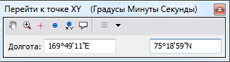
Вы можете использовать диалоговое окно Перейти к точке XY (Go To XY), чтобы переместиться в определенное место на карте, показать его крупным планом или выделить миганием. Вы также можете нарисовать точку, подписать ее или сделать к ней выноску. Кроме того, в нем хранится список координат, введенных ранее.
Инструменты диалогового окна Перейти к точке
| Кнопка | Имя | Функция |
|---|---|---|
 | Переместить к (Pan to) | Переместить к местоположению. |
 | Приблизить к (Zoom To) | Позволяет приблизиться к местоположению. |
 | Подсветить (Flash) | Подсвечивает местоположение. |
 | Добавить точку (Add Point) | Ставит точку в указанном месте. |
 | Добавить подписанную точку (Add Labeled Point) | Ставит в указанном месте точку с подписанными значениями координат. |
 | Добавить выноску (Add Callout) | Добавляет выноску к точке со значениями ее координат. |
 | Последние (Recent) | Предлагает список значений, которые были введены в ходе текущего сеанса работы. |
 | Единицы | Предлагает список возможных единиц измерения для ввода координат. |
Основные принципы указания координат с помощью команды Перейти к точке XY
Вы можете задать местоположение в виде пары координат широта-долгота, формате Military Grid Reference System, координат Universal Transverse Mercator coordinate или U.S. National Grid. Нажмите кнопку Единицы (Units).  чтобы выбрать единицы для ввода координат.
чтобы выбрать единицы для ввода координат.
- Помните, что x - это значение долготы (Восточной/Западной), а y - значение широты (Северной/Южной), они указываются именно в таком порядке. Сферические координаты не всегда указываются в таком же порядке, поэтому убедитесь, что в диалоговом окне вы сначала ввели значение долготы. Например, если вам даны значения 17.1325, -60.666, нужно уточнить какое из этих значений является широтой, а какое долготой. Наиболее удобным способом однозначного задания координат является указание полушария с помощью букв В, З, С, Ю (E, W, N, S).
- Если вы работаете в форматах Десятичные градусы (DD), Градусы Минуты Секунды (DMS) или Градусы, десятичные минуты (DM), значения координат можно внести с отрицательным знаком, если точка находится в западном или южном полушарии, или добавить символы E, W, N, S.
- Значения координат в форматах DMS или DM можно разделять пробелами или специальными символами °, ', " (удобно, когда вы копируете значения координат из других диалоговых окон или приложений), можно сочетать оба способа.
- Независимо от того, какой формат координат (DD, DMS или DM) вы используете, значения можно ввести в любом из них, после чего они автоматически конвертируются в выбранный.
- Если вы работаете с форматами DD и DM, то введенные значения координат всегда конвертируются в строки с отрицательными значениями для западного и южного полушарий.
- Если вы используете формат DMS, то введенные координат конвертируются в строки с буквами E, W, N, S для определения полушария, а также со специальными символами °, ', ".
- При использовании систем координат MGRS или USNG, убедитесь, что в строке координат нет пробелов.
Примеры корректного ввода координат в виде долгота-широта
-45 | -45 |
45 W | 45 S |
45.50W | 45.50S |
W45 | S45 |
45 30.5W | 44 30.5S |
45° 30'30"W | 45°30'30"N |
45 30 30 W | 45 30 30 N |
-45 30 30 | 45 30 30 |
45 30.50W | 45 30.50 |
-45.50833 | 45.50833 |
Примеры корректного ввода координат в форматах MGRS и USNG
18SUH | 100,000-метровый квадрат | 0-разрядная координата |
18SUH64 | 10,000-метровый квадрат | 2-разрядная координата |
18SUH6743 | 1,000-метровый квадрат | 4-разрядная координата |
18SUH678432 | 100-метровый квадрат | 6-разрядная координата |
18SUH67894321 | 10-метровый квадрат | 8-разрядная координата |
18SUH6789043210 | 1-метровый квадрат | 10-разрядная координата |
Примеры корректного ввода координат в формате UTM
17R 419230 2714967 | 1-метровый квадрат | 13-разрядная координата |